Configurer le plan
En tant que créateur de jeu dans l’Editor, vous pouvez décider de la manière dont le joueur se déplacera entre les scènes de chaque niveau du jeu.
Si vous voulez que le joueur puisse utiliser le plan pour se déplacer entre les scènes, la première chose à faire est de l’activer.
Important : si vous autorisez le joueur à utiliser le plan, il est important que vous vous assuriez qu’il sache exactement ce qu’il doit faire à tout moment et que toutes les pièces requises pour terminer le niveau soient accessibles.
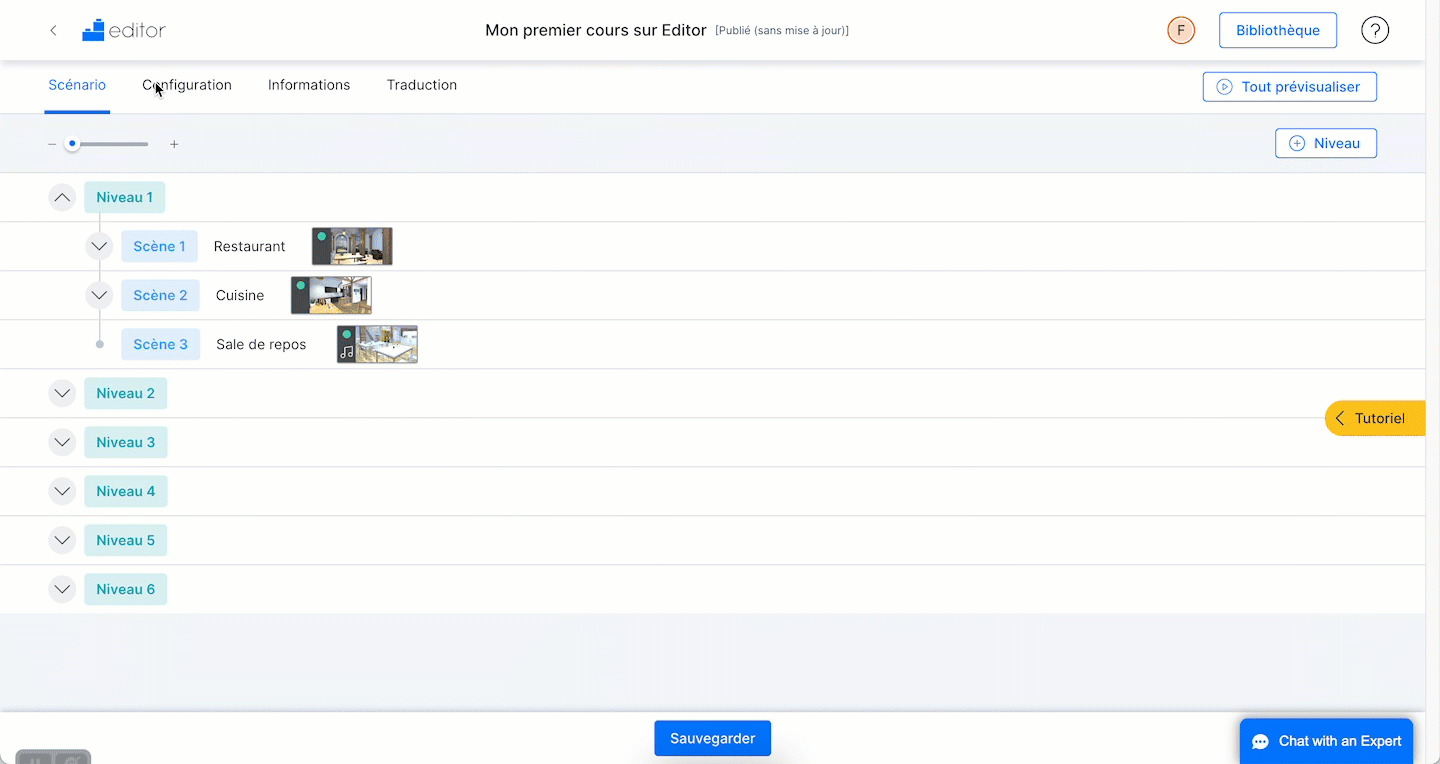
Pour activer le plan dans votre jeu, procédez de la manière suivante :
- Rendez-vous dans l’onglet « Configuration » et faites défiler vers le bas jusqu’à la section « Plan ».
- Cliquez sur le menu déroulant intitulé « Utiliser le plan » et sélectionnez « Oui ».
- La liste des scènes existantes apparaîtra en dessous. De manière générale, il n’est pas nécessaire de modifier l’ordre.
- Cliquez sur le bouton « Sauvegarder ».
Recommandation : si vous souhaitez désactiver le plan, vous pouvez revenir, à tout moment, dans la section du plan et sélectionner « Non ».
Utiliser les dossiers et organiser le plan
Ceci n’est généralement nécessaire que lorsque vous avez créé un jeu très long comprenant de nombreuses scènes dans chaque niveau. Si c’est le cas, il peut être utile de regrouper les scènes dans des dossiers afin que le joueur puisse mieux naviguer entre elles.
Pour créer un dossier, procédez de la manière suivante :
- Saisissez le nom du dossier dans l’espace réservé à cet effet et appuyez sur la touche « Entrée » de votre clavier.
- Vous verrez immédiatement le dossier apparaître dans la liste des scènes.
Pour déplacer les scènes vers les dossiers, procédez de la manière suivante :
- Sélectionnez, dans la liste, les scènes que vous souhaitez déplacer.
- Dans le menu déroulant intitulé « Déplacer les scènes sélectionnées dans le dossier », sélectionnez le dossier vers lequel vous souhaitez déplacer ces scènes.
- Vous verrez alors une flèche apparaître à côté du dossier, ce qui vous permettra d’ouvrir ou de réduire la liste des scènes.
Pour ordonner les scènes sur le plan, procédez de la manière suivante :
Utilisez les flèches de droite pour déplacer une scène vers le haut ou vers le bas dans la liste.
Remarque : le joueur ne verra que les scènes du niveau dans lequel il se trouve.
Masquer les scènes inactives sur le plan
Lorsque vous créez vos scènes, vous devez définir pour chacune d’elles un état initial qui peut être soit « Active sur le plan » soit « Inactive sur le plan ».
- Activer une scène sur le plan signifie que le joueur peut utiliser le plan pour se rendre dans cette scène.
- Désactiver une scène sur le plan signifie que la scène apparaîtra dans la liste, mais que le joueur ne pourra pas cliquer dessus.
Pour masquer le nom des scènes inactives sur la carte, cochez l’option « Ne pas afficher le nom des scènes inactives sur le plan ».
Remarque : si vous souhaitez masquer le nom, n’oubliez pas de définir l’état initial de la scène comme « Inactive sur le plan ». Pour ce faire, cliquez sur l’icône en forme d’engrenage dans la barre de titre de la scène.
N’oubliez pas qu’en utilisant la pièce « Activer », vous pouvez également activer des scènes inactives à tout moment dans le jeu.
